Cómo configurar Waze como navegador predeterminado en iPhone para entrar rápido

Waze según listados de algunas tiendas de descarga como Google play store o Apple store es una de las aplicaciones más utilizada por todos los usuarios del mundo, aquí podrás encontrar mapas donde se te será más fácil ubicar lugares evitando tráfico.
Esta aplicación de búsqueda las podrás utilizar como navegador predeterminado en tu dispositivo iPhone para poder ingresar más rápido haciendo que te ahorres tiempo.
Su posees un dispositivo iPhone y no sabes cómo utilizar está de forma fácil y rápida solo te tienes que quedar leyenda este artículo, aquí te explicaremos detalladamente lo fácil que es colocar la configuración de waze como navegador predeterminado en tu iPhone.
¿De qué manera se configura Waze como navegador predeterminado en un iPhone?
Apple maps es una aplicación que por defecto está integrada como navegador determinado de tu iPhone, pero esto lo puedes cambiar por otra alternativa de búsqueda de mapas como lo es la aplicación inteligente de waze, con ella la podrás configurar y hacer que con tu solo preguntarle a Siri sepas la ubicación.
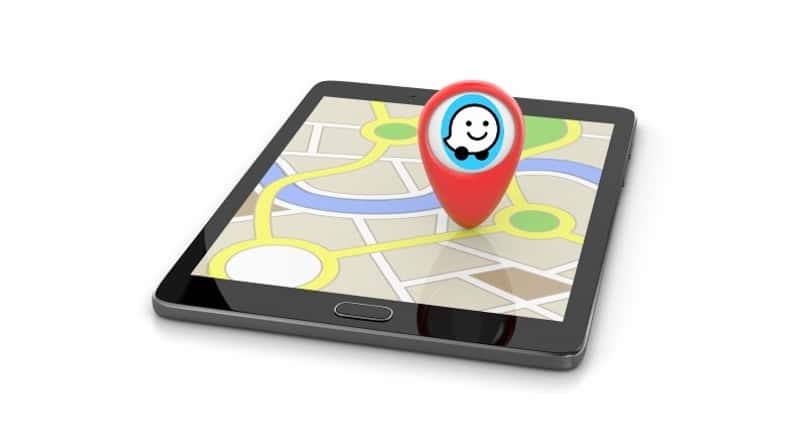
Usando la aplicación de Google
Podrás colocar tu aplicación de Waze como navegador predeterminado en la app de Google, para hacerlo solo debes de tener está registrada con una cuenta de Gmail y empezar a hacer este procedimiento:
- Ingresa a la aplicación de Google, todos los teléfonos la deben de tener, pero si es el caso del tuyo no solo debes de descargarla con tu navegador.
- Luego de estar en esta presiona en el menú principal que dice Más, para ello debes de presionar en los tres puntos de forma horizontal que se ubican en tu pantalla.
- Ahora debes de presionar en la opción de configuraciones.
- Configuraciones te abrirá unas nuevas pestañas en las cuales debes de presionar en la opción de General.
- En la parte inferior de esta nueva pantalla podrás encontrar una serie, en estas presiona en la opción de predeterminadas.
- Luego de esto verás una lista de aplicaciones que tienes en tu dispositivo.
- Haz clic en la app que quieres colocar como predeterminada, en este caso sería Waze.
- Si no colocas esta aplicación de Waze por defecto de tu sistema iOS te seleccionará Google maps o Apple Maps al utilizar alguna búsqueda en tu app.
- Si deseas seleccionar una vez que vayas a hacer la búsqueda solo debes de presionar la opción de Preguntarme qué aplicación usar cada vez. De esta manera al buscar algo antes de esto te preguntará qué navegador usar, es una forma de no ahorrar tiempo así que mejor especifica cuál quieres que sea tu navegador predeterminado para mapas.
Es importante que sepas que igual algunas aplicaciones seguirán utilizando la aplicación predeterminada de Google de iOS, así que si piensas que es un error de la aplicación Waze la respuesta es no, esto no se puede evitar, puesto que son funciones que vienen con tu teléfono.
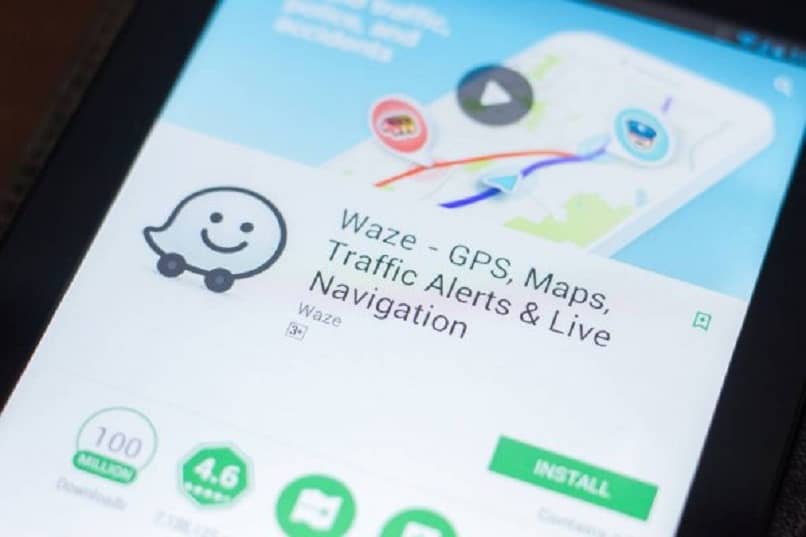
Dentro de la app Waze
La aplicación de Waze es una app con función de hacer que sus usuarios no tengan que pasar por un tráfico enorme al estar viajando. Al tener descargada podrás ingresar y hacer de diversas configuraciones en tu dispositivo.
Sin embargo, a pesar de que es una plataforma de tráfico muy avanzada no posee la opción de colocarla de aplicación predeterminada de tu dispositivo desde las configuraciones de la misma plataforma, debes hacerlo únicamente por la aplicación de Google así que para usarla obligatoriamente desde de poseer esta plataforma.
Con Google aplicación podrás implementarla de forma fácil pidiéndole el favor a la asistente de Google llamada Siri, así podrás estar manejando en tu automóvil y saber a dónde vas sin necesidad de utilizar tu manos evitándote así un accidente automovilístico. Intentar hacerlo es muy sencillo y seguro.
¿Qué hacer para usar Siri en tu navegador predeterminado Waze?
El asistente predeterminado Siri te ayudará a hacer labores de forma fácil y rápida, podrás configurarla como el navegador predeterminado de Wazee. De esta manera al tú decirle que te busqué una ubicación en Waze ella será la que te responda de forma amable y paciente lo que tú necesitas, esto será lo que tienes que hacer para que Siri sea tu navegador predeterminado de Waze:
- Ingresa en el menú de aplicaciones de tu teléfono.
- Busca la de Waze y presiona sobre ella de manera de entrar.
- Ahora debes presionar en la parte superior izquierda el menú de configuraciones.
- En estas podrás encontrar diversas configuraciones que le puedes hacer a tu aplicación, debes de presionar en la opción que dice Voz y sonido, de no encontrar esta debes de actualizar la aplicación.
- Ahora tienes que presionar en las configuraciones de Siri, para ello haz clic en Atajos de Siri.
- Observa las opciones que tienes disponibles por hacer, si quieres modificar algo lo puedes hacer.
- Presiona ahora en la opción que dice Añadir Siri, aquí estarás agregando la asistente a tu aplicación de Waze.
- Para culminar sal de la aplicación y dile a Siri alguna pregunta para qué ella te genere la respuesta, esta es la manera que lo puedes hacer: Siri dime donde está la plaza de las lluvias. Esta te buscará la dirección completa y como llegar evitando el tráfico, debes de ser claro en la dirección para que ella no se confunda.

¿Por qué no aparece Waze como navegador predeterminado después de la configuración?
El navegador predeterminado en ocasiones no te puede aparecer, pero esto te puede suceder por algún problema de la aplicación, si te ocurre esto puedes solucionarlo de la siguiente manera:
- Reinicia tu dispositivo: Después de hacer alguna modificación en tu teléfono con la aplicación Waze debes de reiniciar tu dispositivo para que los ajustes se completen de forma favorable con tu teléfono, por ello, si no has reinado tu dispositivo puede que no te aparezca Waze como tu navegador.
- Borra y reinstala la aplicación: Si tienes algún error con tu aplicación la mejor manera de solucionarlo es volviendo a tener los datos desde 0, esto o lograrás eliminándola y volviendo a descargar.
